您好,登錄后才能下訂單哦!
您好,登錄后才能下訂單哦!
本篇內容介紹了“Java多個版本怎么切換”的有關知識,在實際案例的操作過程中,不少人都會遇到這樣的困境,接下來就讓小編帶領大家學習一下如何處理這些情況吧!希望大家仔細閱讀,能夠學有所成!
平常用的是java8,最近在學習java的新特性。這就需要從java8往更高的java版本切換。由于還在使用java8,測試完新特性后我需要再切換回java8.
安裝java的時候我們會配置JAVA_HOME這個環境變量.所有要切換java版本,只需要修改JAVA_HOME即可,在JAVA_HOME里面寫上java8的安裝目錄,那就使用的是java8,JAVA_HOME里面寫上java9的安裝目錄,則使用的是java9。
手動修改,JAVA_HOME中的地址即可,這里不介紹。
例如現在在cmd中,臨時需要用到java9的jshell,可以輸入如下命令進行設置:
set path=E:\java\java9\jdk-9\bin;%path%
其中:
E:\java\java9\jdk-9\bin
是jdk9的安裝路徑.
因為手動修改JAVA_HOME,太過繁瑣,所以通過一個批處理程序來實現.
新增環境變量
新增JAVA_HOME_8,JAVA_HOME_9,JAVA_HOME_11分別寫入java8,java9,java11的安裝目錄,這和配置JAVA_HOME一樣.
批處理腳本
創建一個名為快捷方式的目錄。
TJava.bat
在這個快捷方式目錄下新建TJava.bat,寫入如下命令:
@echo off java -version pause
運行這個批處理就可以看到當前用的是哪個java版本了.這里使用批處理是為了快速運行這個java -version命令,不用手動操作。
CJavaBat.bat
然后在快捷方式下,創建批處理腳本CJavaBat.bat,開頭的C是change的意思.
@echo off @echo ------------------------------------------------ @echo 當前Java版本為: call TJava.bat @echo ------------------------------------------------ @echo 輸入要使用的java版本對應的選項: @echo 選項 含義 @echo 8 切換環境為JDK8 @echo 9 切換環境為JDK9 @echo 11 切換環境為JDK11 @echo ------------------------------------------------ set /P choose=請輸入選擇: IF "%choose%" EQU "8" ( REM 修改JAVA_HOME環境變量為%JAVA_HOME_8%, setx "JAVA_HOME" "%%JAVA_HOME_8%%" /m echo 已經修改 "JAVA_HOME" 為 %%JAVA_HOME_8%% ) ELSE IF "%choose%" EQU "9" ( setx "JAVA_HOME" "%%JAVA_HOME_9%%" /m echo 已經修改 "JAVA_HOME" 為 %%JAVA_HOME_9%% REM setx "Path" "%cd%;%path%" /m ) ELSE IF "%choose%" EQU "11" ( setx "JAVA_HOME" "%%JAVA_HOME_11%%" /m echo 已經修改 "JAVA_HOME" 為 %%JAVA_HOME_11%% ) pause
上面程序中的setx命令就是用來修改環境變量的.語法格式為:setx 環境變量名 環境變量值 /m。setx設置環境變量需要管理員權限,以管理員身份,運行上面的CJavaBat.bat就可以修改JAVA_HOME環境變量的內容,從而切換Java版本。
給CJavaBat.bat設置管理員權限
創建CJavaBat.bat的快捷方式,然后將這個快捷方式重命名為CJava,注意一定要修改名字。
然后在快捷方式上面右鍵。選擇屬性,在快捷方式選項卡上,點擊高級,然后勾選上用管理員身份運行。
這樣以后直接點擊CJava這個快捷方式就可以以管理身份運行CJavaBat.bat這個批處理腳本了。
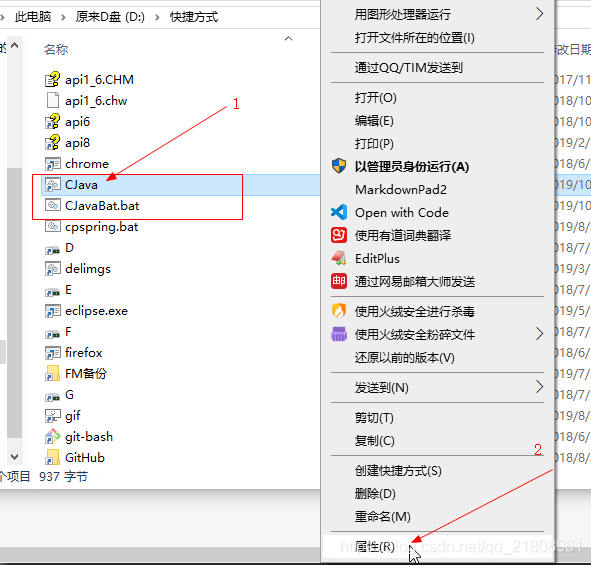
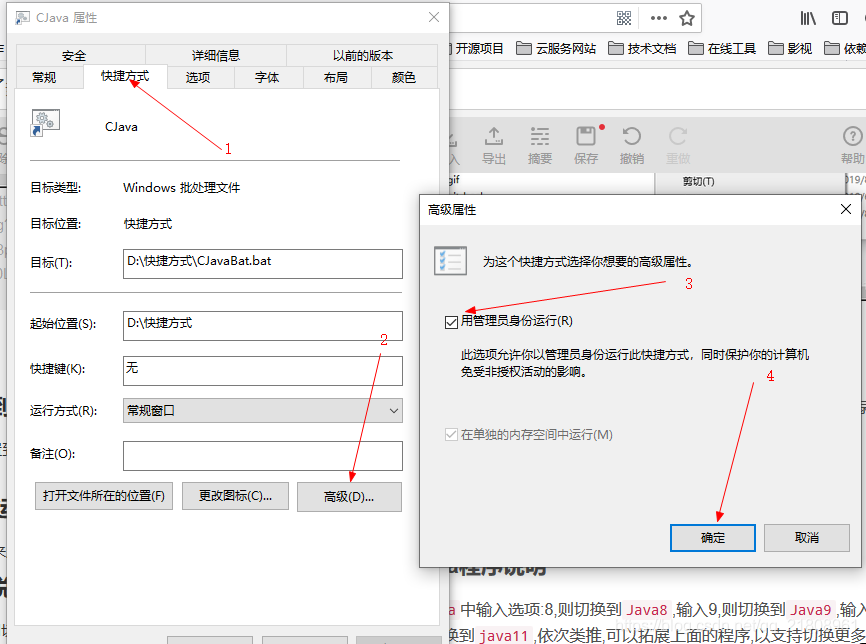
配置CJava到Path環境變量
將這個快捷方式目錄配置到Path環境變量中,這樣系統會在這個目錄下查找程序,
通過Win+R運行CJava
然后就可以按下Win+R來啟動運行,結束輸入CJava,即可啟動程序。
CJava程序說明
在CJava中輸入選項:8,則切換到Java8,輸入9,則切換到Java9,輸入11則切換到java11,依次類推,可以拓展上面的程序,以支持切換更多的java版本。
CJava運行效果
------------------------------------------------
當前Java版本為:
java version "1.8.0_221"
Java(TM) SE Runtime Environment (build 1.8.0_221-b11)
Java HotSpot(TM) 64-Bit Server VM (build 25.221-b11, mixed mode)
請按任意鍵繼續. . .
------------------------------------------------
輸入要使用的java版本對應的選項:
選項 含義
8 切換環境為JDK8
9 切換環境為JDK9
11 切換環境為JDK11
------------------------------------------------
請輸入選擇:11
成功: 指定的值已得到保存。
已經修改 "JAVA_HOME" 為 %JAVA_HOME_11%
請按任意鍵繼續. . .
可以看到切換之前是Java8,切換后為Java11
查看是否切換成功
運行上面創建TJava.bat,查看運行效果:
java version "11.0.4" 2019-07-16 LTS
Java(TM) SE Runtime Environment 18.9 (build 11.0.4+10-LTS)
Java HotSpot(TM) 64-Bit Server VM 18.9 (build 11.0.4+10-LTS, mixed mode)
請按任意鍵繼續. . .
可以看到現在已經成功切換為Java11了
“Java多個版本怎么切換”的內容就介紹到這里了,感謝大家的閱讀。如果想了解更多行業相關的知識可以關注億速云網站,小編將為大家輸出更多高質量的實用文章!
免責聲明:本站發布的內容(圖片、視頻和文字)以原創、轉載和分享為主,文章觀點不代表本網站立場,如果涉及侵權請聯系站長郵箱:is@yisu.com進行舉報,并提供相關證據,一經查實,將立刻刪除涉嫌侵權內容。